2019.04.07
もっと早く知りたかった!スマホの写真やデータを、パソコンに簡単に送れるアプリを紹介します。スマホとパソコンにアプリを入れるだけ。これだけで、あんなに面倒だった作業があっという間にできちゃいました。もうこれなしでは過ごせません!
index目次
写真の整理どうしていますか?
スマホで撮影した大量の写真を整理するために、写真をパソコンに移したい
そんなとき、どうしていますか?今までの私のやり方は、
- ケーブルを繋ぐ
データを読み込むのに時間がかかり、頻繁にフリーズしてしまう - マイクロSD
SDカードを取り出すために、細い棒が必要で用意をするのが面倒。SDカードが入らない機種も - メール添付
スマホのメールに添付して、パソコンメールに送る方法。一度にたくさん送れないのがネック
どれも手間がかかり面倒なため、忙しいときは後回しにしがちでした。
救世主現る!アプリ「Send Anywhere」
そんな私に、姉が教えてくれたのが「Send Anywhere」というアプリです。これが本当に簡単!スマホとパソコンそれぞれに、アプリをインストールするだけで、たくさんの写真やデータを楽に送ることができるんです。

方法はとても簡単!
【1】スマホの写真を選ぶ
「Send Anywhere」を開いて、送りたい写真を選び、送信ボタンを押します。
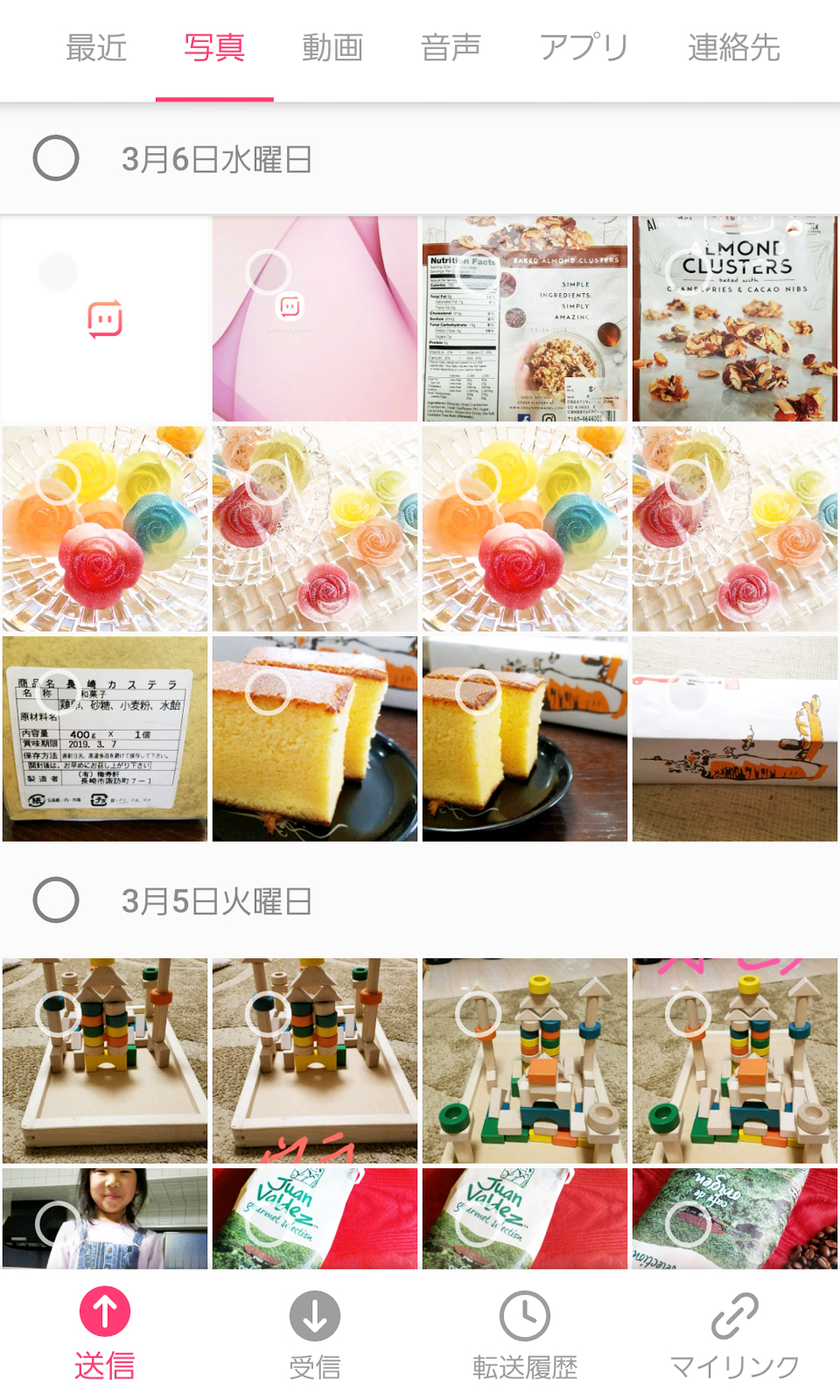 10分で効力を失う、6桁のキーが表示されます。
10分で効力を失う、6桁のキーが表示されます。
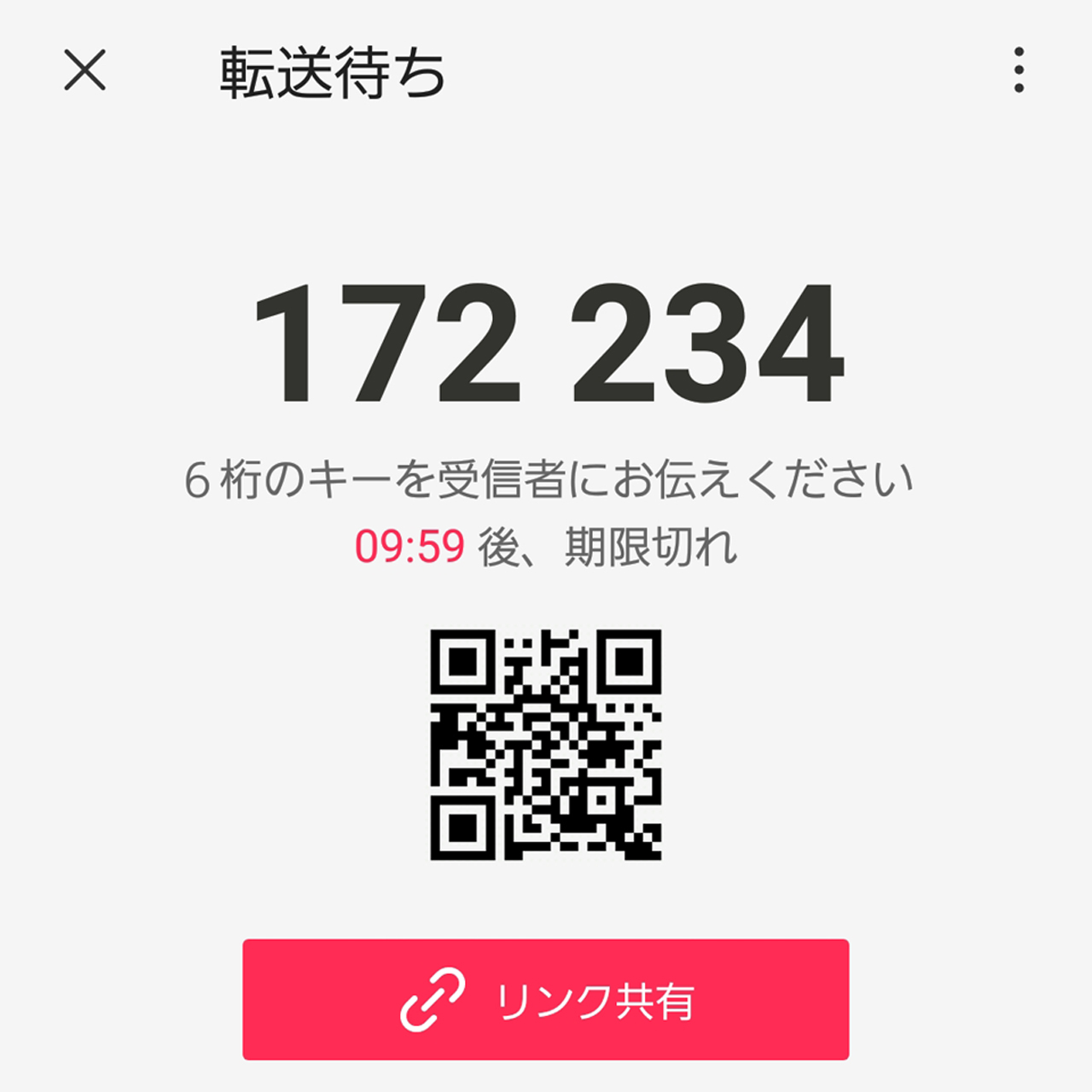
【2】パソコンのアプリにキーを入力する
左下の「受信」ボックスに、キーを入力します。
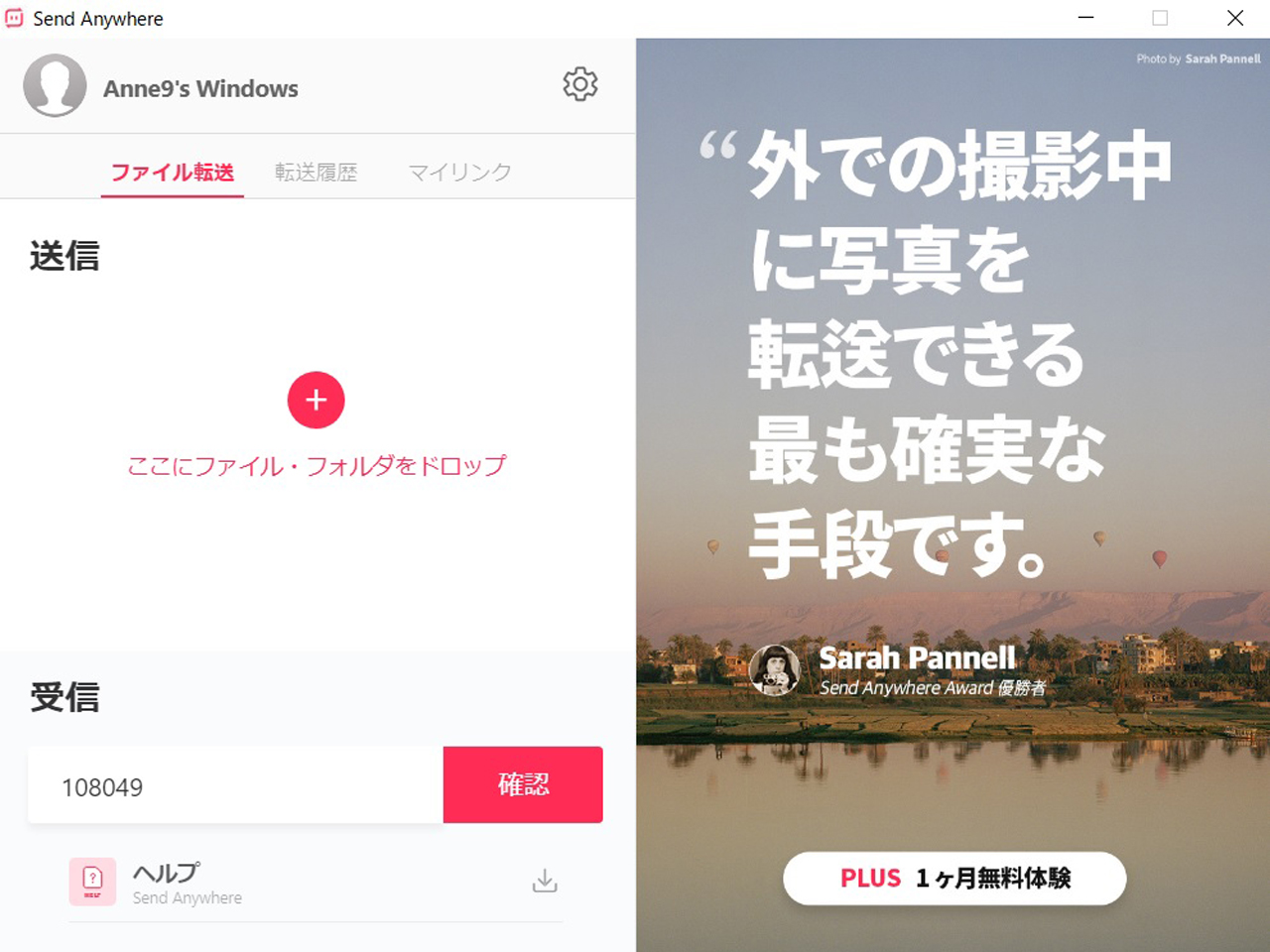 「ダウンロード」をクリックすると、ダウンロードされ、写真はパソコン内の「ダウンロード」ファイルに保存されます。
「ダウンロード」をクリックすると、ダウンロードされ、写真はパソコン内の「ダウンロード」ファイルに保存されます。
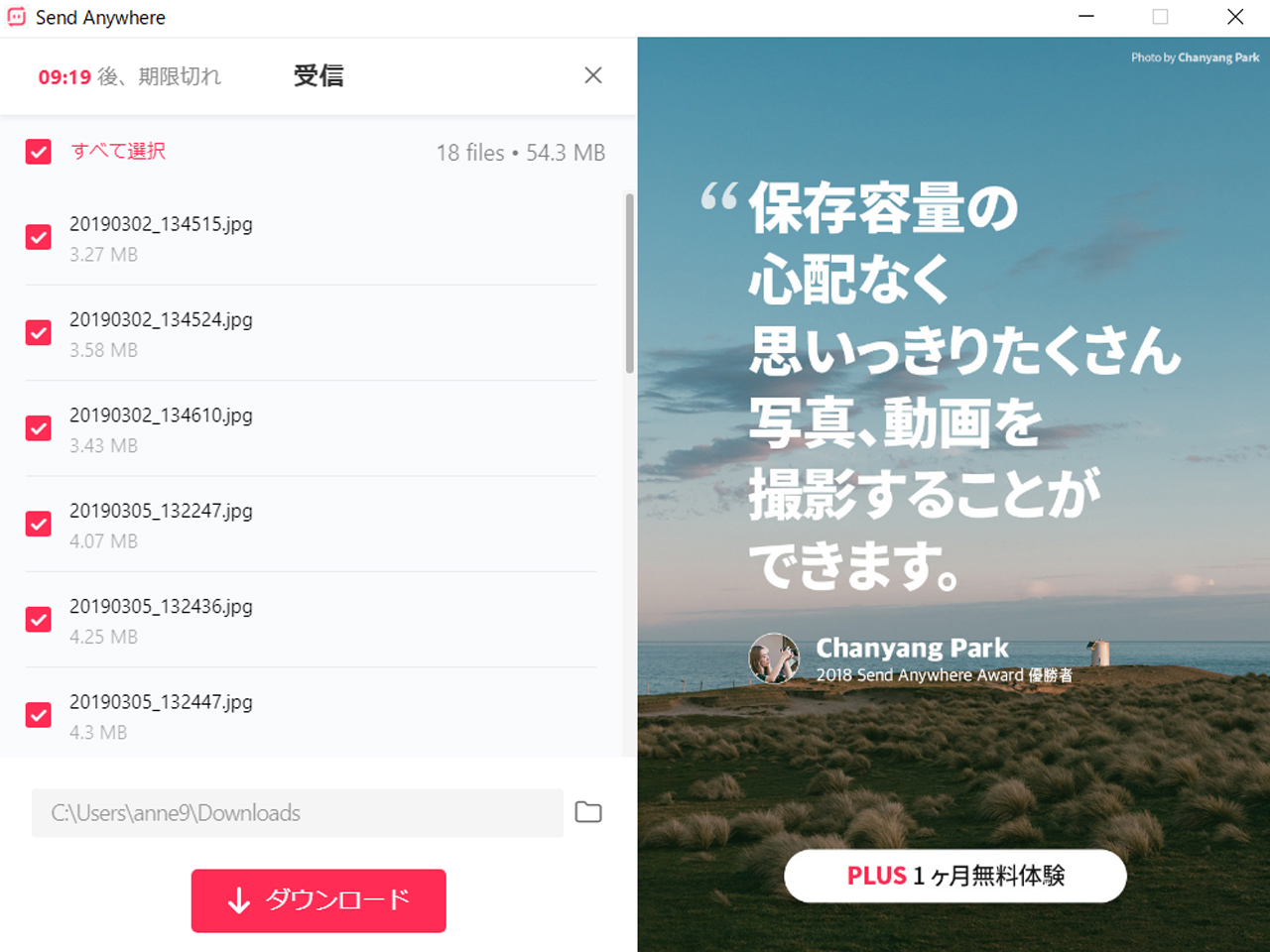
まとめ
私は1カ月ごとに、写真をまとめてダウンロードしています。1回につき100枚くらいの量でも、5分もかからず送れるので、とても便利!(通信速度は環境によって異なります)パソコンに送った写真は、1年ごとにDVDに入れて、保存版を作っています。
その他、カメラのキタムラで1年ごとに、イヤーアルバムを作っており、パソコンでアルバム編集をすることも。「Send Anywhere」を使えば、写真が圧縮されることなく、そのままのサイズで送れるのも助かりますね。
こんな簡単で楽なら、もっと早く知りたかった…!
写真の整理は今まで、本当に大変で面倒で嫌な作業のひとつだったのですが、まるで食洗機やルンバが家に来たときのように、楽になりました!私と同じ悩みを持つ人に、ぜひ試してもらいたいアプリです。
この記事を書いたライター
ライター一覧- あんmamaさん
-

-
人気YouTuberになりたい、こども3人のママです。役立つベビー&こどもグッズをご紹介。旅行&買い物大好き♪こども3人でもアクティブに動いてます。
